De forma predeterminada, Outlook bloqueará las imágenes en el correo electrónico con formato HTML hasta que permita que se descarguen. Esto se debe a un posible código malicioso que puede estar incluido. A continuación se explica cómo aceptar siempre imágenes de remitentes de confianza.
Cuando reciba un correo electrónico HTML por primera vez que contenga fotografías o imágenes, verá un mensaje de seguridad amarillo en la parte superior del mensaje.
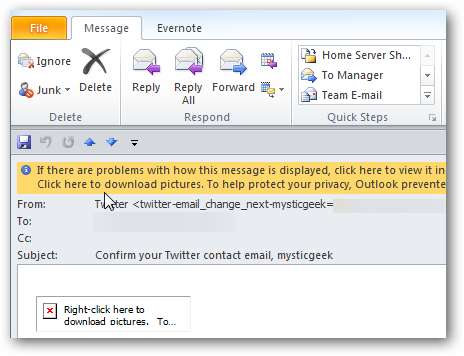
Para descargar las imágenes una vez, haga clic con el botón derecho en el mensaje y seleccione Descargar imágenes .
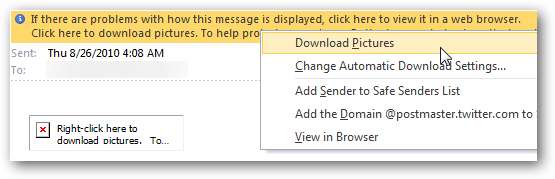
Después de eso, se mostrarán las imágenes del correo electrónico, donde en este caso es el logotipo de Twitter.
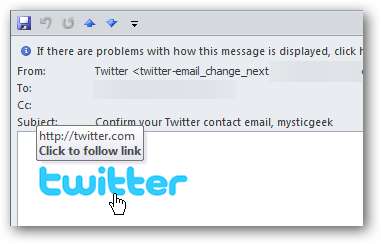
Si siempre desea que las imágenes de un remitente específico muestren imágenes, seleccione Agregue el dominio @ lo que sea.com a la lista de remitentes seguros . De esta forma, todos los mensajes futuros de ese remitente se mostrarán automáticamente.
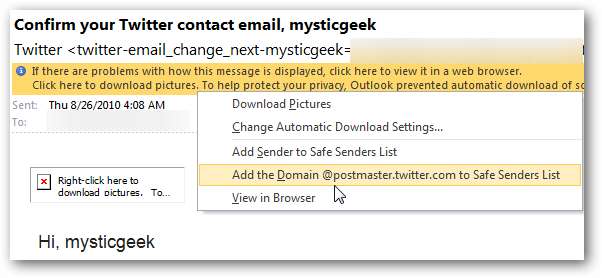
Si hace clic en Cambiar la configuración de descarga automática, se abrirá el Centro de confianza y podrá ajustar las reglas desde allí.

Por supuesto, desea utilizar su mejor criterio al permitir siempre imágenes. Pero si recibe boletines informativos de Microsoft o de nosotros aquí en How-To Geek, puede estar seguro de que no contienen ningún código malicioso. De esta manera, no tendrá que dar el paso adicional de descargar las imágenes cada vez.
Por supuesto, tal vez no desee que se descarguen las imágenes, por lo que el correo electrónico se abre más rápido y puede hacer clic en el enlace para ir directamente al sitio web del remitente.







